まとめ
CarPlay は、車のコントロール画面上で iPhone アプリケーションを複製できる Apple システムです。あらゆる角度からカスタマイズできるこのツールのおかげで、メッセージを参照して応答したり、音楽を聴いたり、ルートを管理したりすることができます。すべてが音声アシスタントやインターフェースを使用して行われるため、気を散らすことなくすべてを行うことができます。運転中。あなたの車にまだインフォテインメント スクリーン (アフターマーケット デバイス) が装備されていない場合でも、CarPlay について知っておくべきことをすべて説明します。

iPod のほぼ最初のステップから、りんごは、ノマディック デバイスと車載システムのインターフェイスを模索しています。 2014 年、iOS 7.1 と iPhone 5 により、クパチーノの会社はさらに前進したいと考えていました。スマートフォンの用途は特に次のようなものに広がります。GPS ガイド付きナビゲーションの目的は、ドライバーが iPhone の重要な機能を安全に利用できるようにすることでした。こうして誕生したカープレイ。スマートフォンを接続した後、USBコネクタ車の車載システム画面は、iPhone のホーム画面の簡略化されたバージョンを複製しました。識別と操作が簡単な大きなアイコンは、電話、メッセージ、音楽、ナビゲーションなど、選択した特定のアプリにつながります。2014 年のジュネーブ モーター ショーでは、フェラーリ、メルセデス、ボルボのスタンドに集まった来場者も車両を見に来ました。 CarPlay の最初のバージョンよりも。
CarPlay がその後大きく進化したとすれば、特に多くのアプリを追加する同様にSiriの統合車両の音声制御を介して、CarPlay は扱いやすくなければならず、ユーザーとスマートフォンの間で起こり得るすべてのインタラクションを再現する必要はないという元の哲学はそのままです。いずれにせよ、成功とは今日以来、超小型都市車から高級リムジンに至るまで、800 を超える車種がユーザーに CarPlay を提供しています。

CarPlay は以下からも利用できますアフターマーケット家電、その機能が当初意図されていなかった古い車両であっても、それを車両に搭載できるようになります。 Alpine、Blaupunkt、Clarion、JVC、Kenwood、Pioneer、Sony など、オーディオ アクセサリのほとんどの主要ブランドがこれらのアクセサリを提供しています。オートバイのヘルメットのバイザーに取り付けて、CarPlay ディスプレイを視界に直接表示できるデバイスもあります。
CarPlay で何ができるのでしょうか?また、この今や必須の機能を適切に使用する方法は何ですか?これがこのメジャー ファイルの目的全体です。
CarPlay は iOS に組み込まれています。言い換えれば、デバイスを動作させるために iPhone にインストールする特定のアプリはありません。マルチメディア システムと iPhone が CarPlay に対応していれば、あとは端末を車のUSBソケットに接続します機能が利用できるようになります。その後、ユーザーはオンボード画面で、また該当する場合は電話自体で CarPlay を検証するだけで済みます。
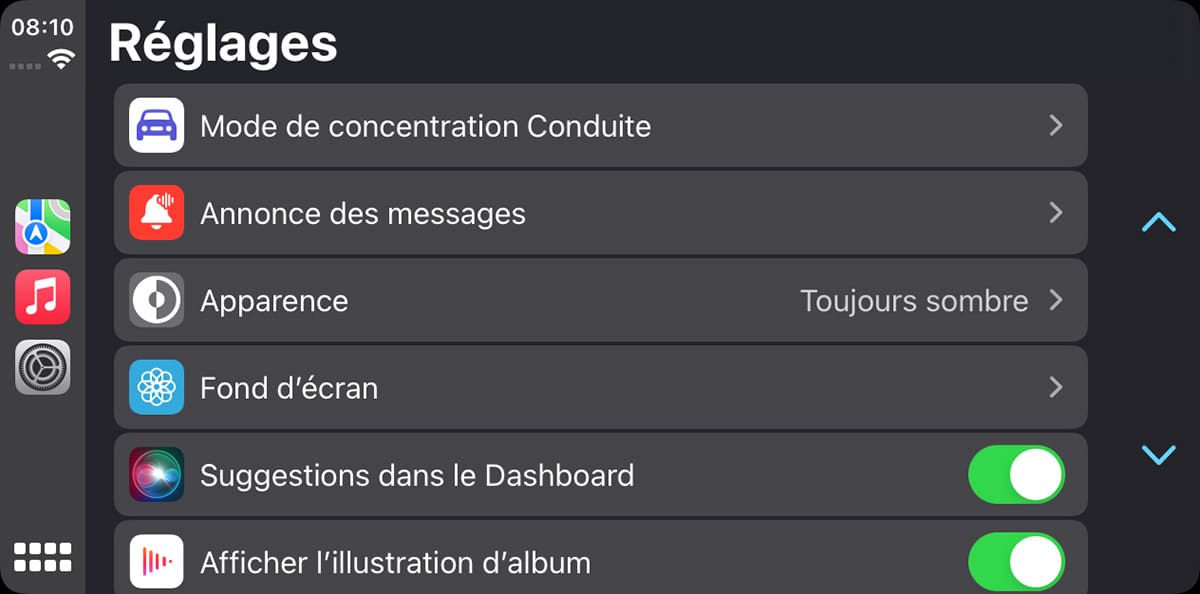
iOS 9(2015)以降、CarPlayはワイヤレスでも動作可能つまり、iPhoneと車の間に物理的な接続がありません。メーカーによって接続方法が異なる場合があります。 Bluetooth ペアリングを行う必要がある場合もあれば、iPhone を接続して USB 経由で CarPlay を検証すると、ワイヤレス接続への切り替えを提案するダイアログ ボックスが開く場合もあります。
それらを参照している公式のリストはありませんが、特に将来的には CarPlay がワイヤレスでのみ利用できる機能を持つようになるため、この可能性は現在標準になる傾向があります。これについては後で説明します。さらに、同じ車両でも、ワイヤレス CarPlay と互換性のある機器とそうでない機器が見つかることがあります。実際、ライセンスはマルチメディア デバイスのメーカーに付与されており、オンボード システムの仕上げが異なるだけで、機能がすべての製品に提供されていなくても十分です。たとえば、ヒュンダイのツーソンがそうでした。
それにもかかわらず、一部のメーカーは以前はワイヤレス接続が提供されていなかった古いモデルで Apple CarPlay を提供する。 2024 年 1 月に、ホンダたとえば、同社は、2018 年から 2022 年にかけて有線接続のみで発売された自社の自動車が間もなく無線の楽しさを味わえるようになる、と発表しました。これを行うには、顧客は Honda Dreamshop の Web サイトにアクセスして、自分の車両がメーカーが提供するアップグレードの対象となるかどうかを確認する必要があります。
CarPlay を制御するには主に 2 つの方法があります。画面またはによって音声制御。
画面上で直接タッチ操作これは最も自然で、私たちがスマートフォンで日常的に行っていることに最も近いものです。ただし、特定のデバイスではハードウェアポインタ触覚レイヤーの代わりに。これは、たとえば、特定のマツダ車やアルファロメオ車の場合です。ホイールを介したインターフェイス。この場合、選択した機能またはボタンは青い線で囲まれ、ホイールを回転させることで次の機能またはボタンに移動します。後者を押すだけで選択が有効になります。
これは時代遅れに思えるかもしれませんが、特定の運転状況、特に道路で車体が大きく動く場合には、アームレストに前腕を乗せて車輪で操作するほうが、実際にはハンドルを握るよりもはるかに快適であることがわかります。手を空中に上げます。

これらのソリューションのいずれかに加えて、音声アシスタント Siri を使用して CarPlay を制御することも可能です。通常の「Hey Siri」プロンプトに続いて、「お父さんにメッセージを送って」または「家に帰りたい」などの希望のコマンドを言うだけです。あるいは、通常はステアリングホイールにある車両の音声制御ボタンを押すと、Siri が起動します。あとはリクエストを発音するだけです。そして、そのようなボタンがない場合、iOS18以降のCarPlayでは、画面左下の長押しでSiriボタンを呼び出すことができます。

CarPlay が有効になっている場合、物理的な音声コントロールと電話ボタンの車が自動的に割り当てられます。ただし、車の音声機能は通常どおり利用可能です。この場合、ほとんどの場合、ボタンを短く押すと車に統合された音声アシスタントが呼び出され、長押しすると Siri が呼び出されます。
画面上では、左側のサイドストライプ最近使用した 3 つのアプリケーション (1 つはナビゲーション関連、1 つは音楽関連、もう 1 つは通信関連)、時刻、携帯電話の受信レベル、およびホーム画面に戻るボタンを体系的に表示します。画面の右側の部分は、ホーム画面またはアクティブなアプリ専用です。
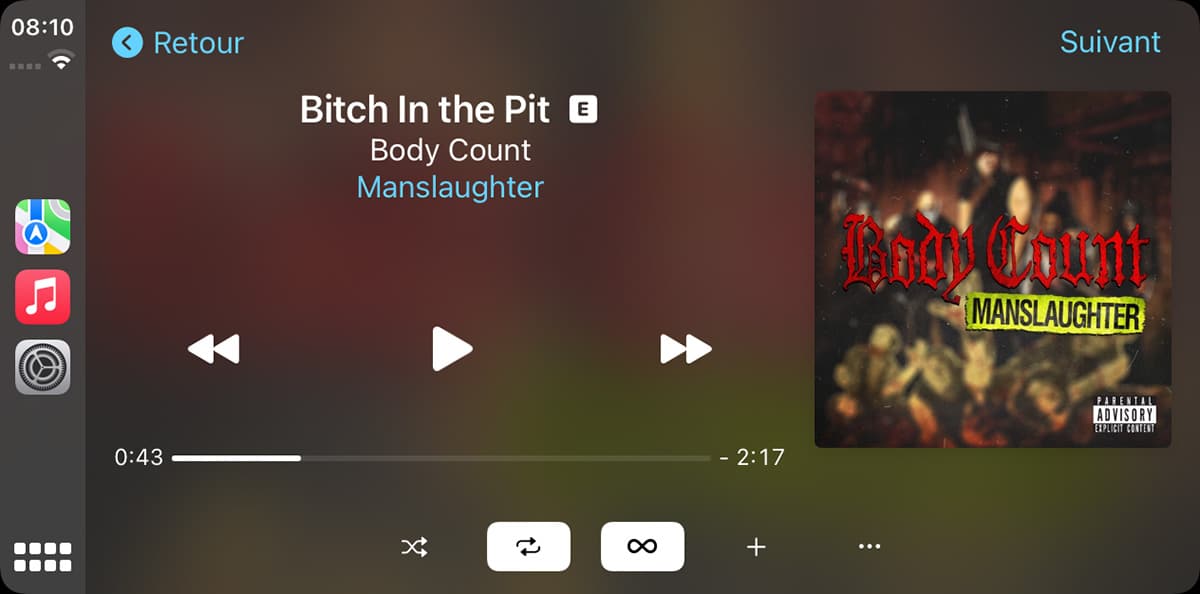
CarPlayでは、画面とのインタラクションは必要最小限に意図的に削減されています。ボタンは操作にあまり注意を必要としないように拡大されています。一部のインタラクションは音声のみで行われます。例えば、SMS メッセージが画面上で読めない, ただし、Siriによる音声読み上げとなります。再生の最後に、Siri はユーザーに応答するかどうかを尋ね、答えが「はい」の場合、ユーザーは音声で応答を指示することができます。音声は車内に搭載されたマイクで拾われます。ディクテーションが完了すると、Siri はメッセージを再度読み、送信するか操作を中止するかどうかの確認を求めます。
特定の場所に行くのも良いです住所を口述しやすくなる(または場所の名前、たとえば「ロワシー空港に行きたい」)を画面に入力するよりも簡単ですが、スマートフォンのナビゲーション アプリで直接入力することもできるのと同じように、引き続き可能です。

画面サイズに制限はありますか?
CarPlay はディスプレイを適応させます後者の形式に応じて画面上に表示されます。 4:3 またはパノラマ比をサポートしていますが、16:9 の画面を備えていても、CarPlay がその上のすべてのスペースを占めるとは限りません。たとえば、最新のメルセデスのワイド画面では、画面の左右の部分が独自の機能によって占められたままです。中央に4:3で表示されるCarPlayが少し窮屈に感じるほどだ。縦型画面 (ルノー、ボルボなど) では、CarPlay は画面の一部のみを占め、これも 4:3 です。
さらに、ここではルノーやボルボについて話しているので、CarPlay は、これらのブランドの最近の車両のインフォテインメントや特定の車載機能を管理する Android Automotive システム上で問題なく動作します。 Android Automotive に統合された Google マップよりも Apple マップのマッピングとガイダンスを好む場合でも、制約はありません。
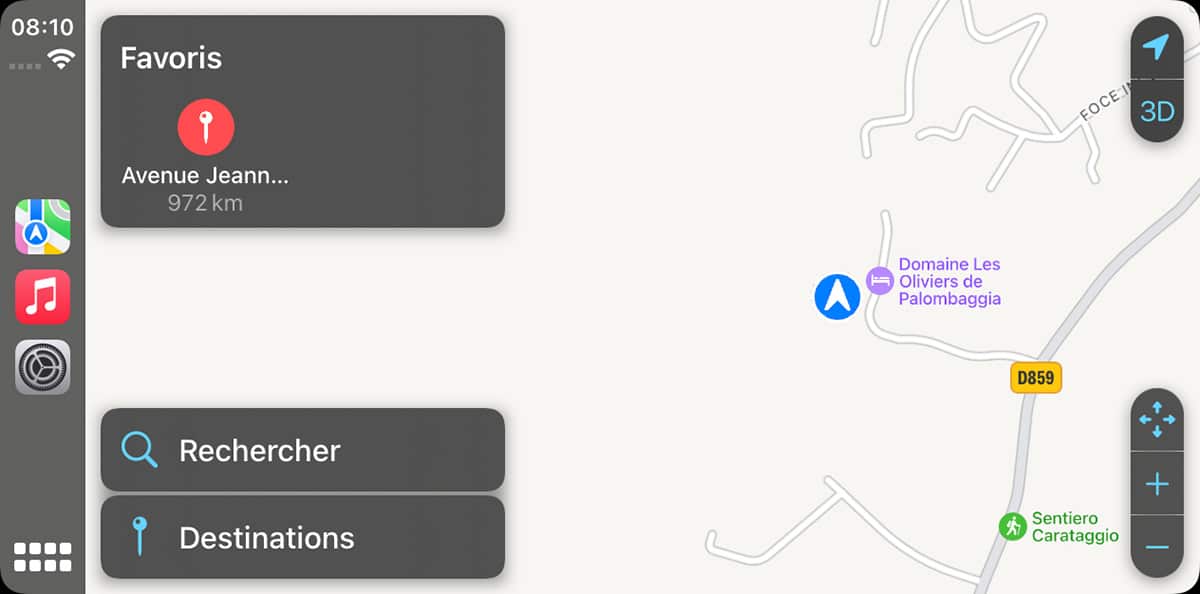
どのアプリが CarPlay と互換性がありますか?
CarPlay レプリケーションを備えたアプリの完全なリストを見つけるのは困難です。ただし、アプリのいくつかのカテゴリを確立できます。まずあります独自のアプリ電話やメッセージはもちろん、音楽、ポッドキャスト、オーディオブック、カレンダー、そしてもちろんマップも iPhone にすでに搭載されています。

後者はスマートフォン版の主な機能、特にiOS17以降に提供されているステップバイステップのナビゲーションを引き継ぎます。電気自動車を所有している場合、マップでは、検索セクションからのショートカットとして充電ステーションのリストを提供したり、そこにある端末のステータスを表示したりすることもできます。

車のブランドに応じてデフォルトでインストールされ、通常は独自のシステムのメニューにのみ戻ることができるアプリもあります。次に、オーディオ ストリーミング カテゴリに、次のものをインストールできます。Spotify、タイダル、アマゾンミュージック、YouTubeミュージックだけでなく、Radio France、Indés Radios、Overcast、Audible、radio.fr などのアプリも忘れてしまいました。

ガイド付きナビゲーション カテゴリでは、ほとんどのリファレンス アプリが利用可能です。ワゼ、コヨーテ、トムトム、GoogleマップなどSygic ナビゲーション GPS とカルテこのように提案されている。 Apple Messages (SMS および iMessages) に代わるインスタント メッセージング アプリは、WhatsApp、Telegram、または Line に代表されます。電気自動車の所有者は、次のようなルート管理に役立つアプリをインストールすることもできます。チャージマップ、より優れたルート プランナーあるいはプラグシェア。 iOS 14.5 以降、CarPlay には燃料補給の時期が来たことをドライバーに警告するバッテリー管理機能が含まれていることに注意してください。
このリストは完全なものではありません。次のような生産性関連のアプリが利用可能です。マイクロソフトチーム、ズームまたはCisco WebEx、ハンドルから電話会議を管理したり、レンタカー (Virtuo など) を管理したり、特定のアラームやホーム オートメーション システム (Somfy など) を管理したりするためにも使用できます。 iOS 14 以降、CarPlay は駐車場管理アプリや食事注文アプリにも対応しています。

Carplay の外観をカスタマイズできますか?
はい。デフォルトでは、CarPlay はほとんどの車両でダーク モードで表示されます。ただし、時間帯や周囲の明るさに応じて CarPlay がダーク モードからライト モードに自動的に切り替わるようにオプションを有効にすることは可能です (トンネルを通過する場合などに実用的です)。これを行うには、次の手順に従います。
- 車両の内蔵コントロールを使用して CarPlay で設定を開きます
- 外観の選択
- 「常に暗い」のチェックを外す


CarPlay では、いくつかの壁紙から選択できますユーザーの選択に応じて、明るい状態から暗い状態に自動的に切り替えることができます。これを行うには、アプリにアクセスしてください設定CarPlay の車の画面で機能を設定します外観、 それから壁紙。

画面に表示するアプリを選択することも可能で、車両ごとに個別に行うことができます。たとえば、家庭用の熱自動車では、ABRP や Plugshare で画面を乱雑にするのはあまり役に立ちませんが、これらのアプリは電気自動車では役に立ちます。
これを行うには、単に次の場所に移動します。設定>一般的な>カープレイiPhone で、問題の車両を選択します。これが完了したら、ボタンを押してくださいパーソナライズ。互換性のあるインストール済みアプリのリストが表示されます。記号「」を押してください。–アプリの隣にある「」アイコンをクリックすると、そのアプリが車の画面から削除されます。+」と反対のことを追加できるようになります。
アプリケーションの表示順序も変更できます。各アプリを別のアプリの上または下にドラッグするだけで、画面上の位置を定義できます。各画面に表示されるアプリの数は、車内の画面のサイズと形式によって異なります。

ドライビングフォーカスモードは、道路に集中し続けるのに役立ちます。これを行うには、通知とテキストメッセージはサイレントか制限されています。有効化する手順は次のとおりです。
- 開ける設定車の内蔵コントロールを使用して CarPlay で
- 「」に進みます集中モード運転「
- 次に、「」を選択しますCarPlay でアクティベートする「
なお、運転していないときに運転集中モードからの通知を受信した場合は、運転集中モードを解除することができます。これを行うには、通知をタップし、「運転していません」コマンドをタップします。
2020 年と iOS 14 以降、Apple CarPlay はかなり優れたオプションを提供しています。iPhone を使用してリモートで車両の開閉と始動が可能(彼の Apple Watch も) いわゆる車のキー。この機能を使用すると、愛する人たちとキーを共有することもできます。バッテリーが切れても、デジタル キーは 5 時間有効なままなので、パニックにならないでください。この利点を活用するには、次の要素が必要です。
- 互換性のある車。市場にはそれほど多くはありませんが、2021年以降に生産されたほぼすべてのBMW、キアスとヒュンダイの一部、さらにはメルセデスEクラスを挙げることができます。
- 最新バージョンの iOS を搭載した iPhone XS 以降、第 2 世代 iPhone SE
- または Apple Watch Series 5 以降、最新バージョンの watchOS を搭載した Apple Watch SE
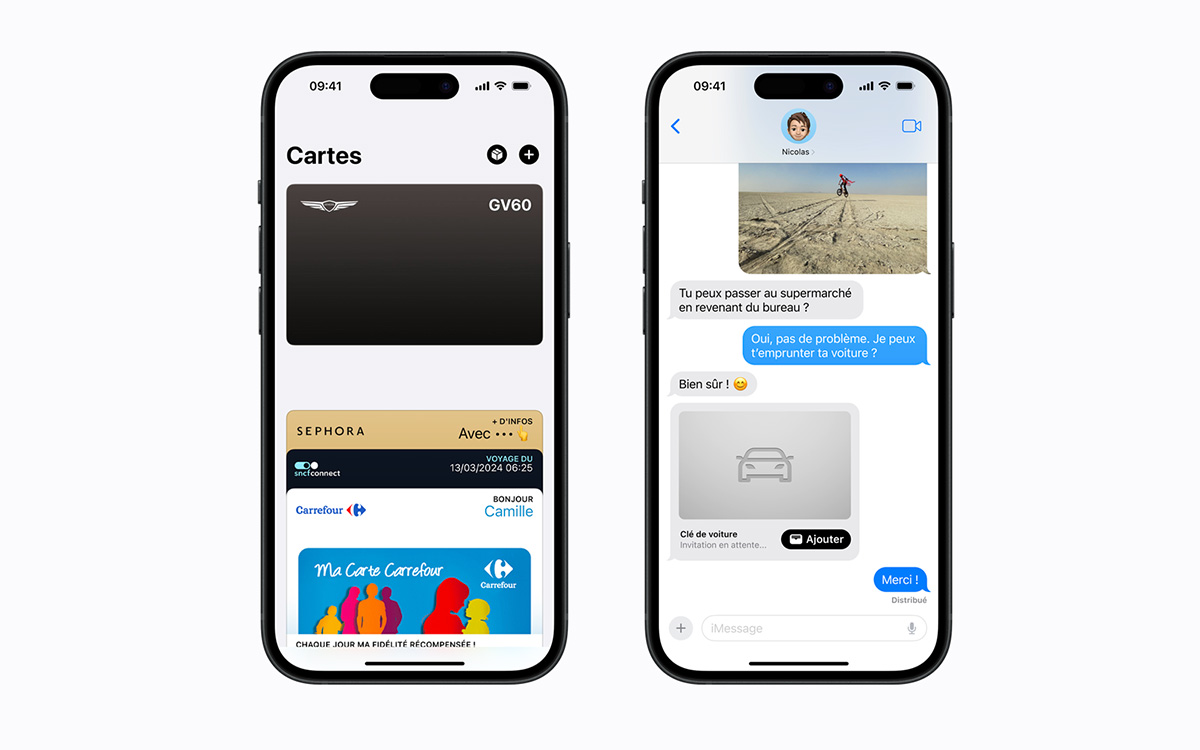
リモートで車両を開いて始動するには、デジタル キーをマップ アプリケーションに追加する必要があります。従うべき手順は次のとおりです。
- 車がメーカーから提供されたアカウントに関連付けられていることを確認してください
- 自動車メーカーのアプリ、電子メール、SMS を開くか、車両の画面を使用して、キーを構成する
- マップへのリダイレクトが完了したら、 をタップします。続く
- 画面上の指示に従ってください。iPhoneをキーリーダーの上に置きますiPhoneと車をペアリングする場合
iPhone の紛失または盗難の場合は、Apple に紛失したと申告してください。デジタルキーを自動的に無効化します。ただし、共有キーはアクティブなままであることに注意してください。
同じCarPlay画面に複数のアプリを表示できますか?
iOS13以降、CarPlay は非モード ダッシュボードを提案しますこれにより、画面が 3 つの部分に分割され、それぞれがアプリにリンクされます。このモードでは、左側の部分にはナビゲーション アプリの画面 (マップ、Waze など) が表示され、右下の部分には視聴中のメディアに関する情報が表示されます。右上、小さなバナーはカレンダーで占有できますこれにより、今後の予定、または定期的な活動やカレンダーで計画されていることにリンクされた Siri からの提案 (次の予定の場所への案内など) が表示されます。カレンダーと Siri の提案のどちらかを選択するには、アプリに移動してください設定CarPlay の機能を有効にするかどうかを選択しますダッシュボードでの提案。

CarPlay でアプリを起動し、iPhone で別のアプリを起動することも可能であることに注意してください。たとえば、車の画面上のマップのナビゲーションと iPhone 上の Coyote 運転支援アプリを組み合わせることができます。
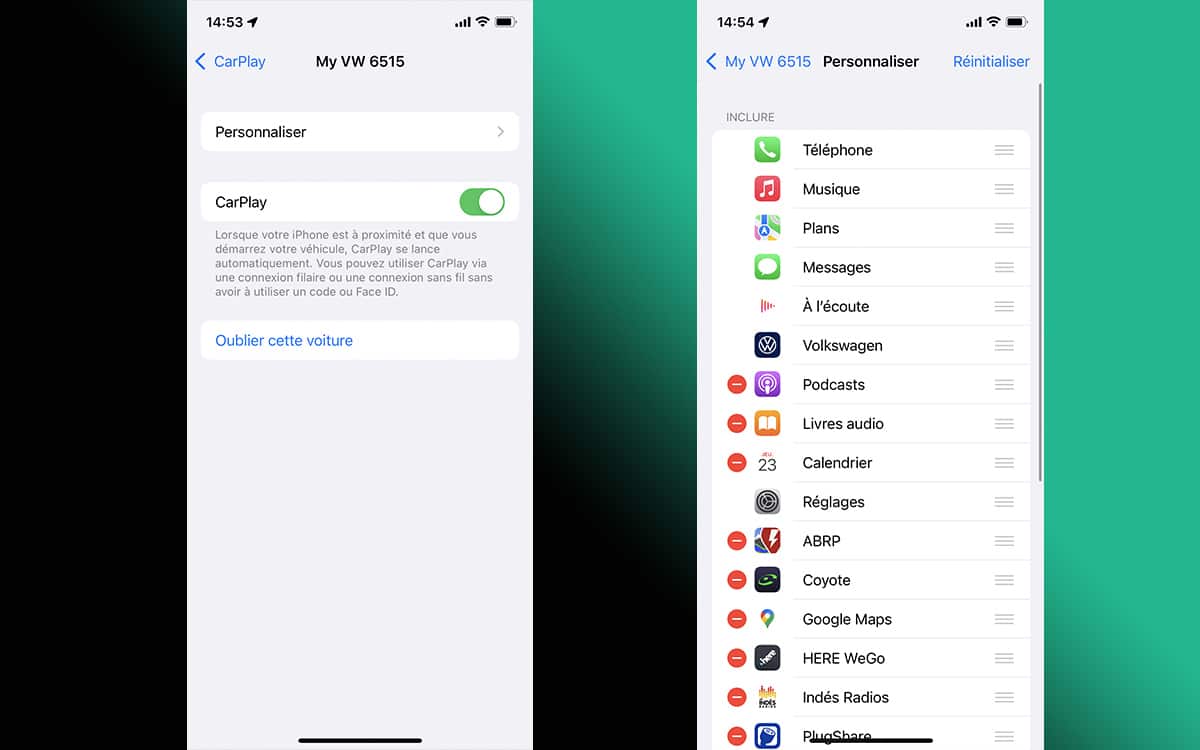
Siri の統合により、CarPlay では、接続されたガレージ ドア、照明、さらにはロックなど、HomeKit と互換性のあるホーム オートメーション アクセサリを制御できます。これを行うには、音声アシスタントを起動し、次のような特定のコマンドを話すだけです。
- ガレージのドアを開けて
- ガレージのドアを開けっ放しにしてしまったのでしょうか?
- ガレージのドアを閉めてください
- 玄関のドアを施錠してください
- ライトをつけてください
- ライトを消してください
原理はわかりますね。
エンターテインメント面では、CarPlay は iOS17 以降、SharePlay 機能を提供しています。これにより、車に接続していない乗客が、たとえ自分のサブスクリプションを持っていない場合でも、AppleMusic 経由で音楽ブロードキャストを制御できるようになります。この機能にアクセスするには、ミュージック画面の右上に表示される共有アイコンをポイントし、接続方法を選択する必要があります。最も簡単な方法は、2 人の乗客がフラッシュできる QR コードを画面に表示することを選択することです。それ以降、選択した曲を現在再生中のリストに追加できるようになります。家族の口論はもう必要ありません...それが事態を悪化させない限り!

iOS18 では、CarPlay は特定のサウンドの認識や画面の色の調整などの新しいアクセシビリティ機能も提供します。 1 つ目のアイデアは、たとえば、サイレンが鳴ったときに聴覚障害のあるドライバーに優先車両の存在を警告することです。 2 つ目に関しては、色を混同する可能性がある色盲の人が CarPlay 環境を使用する際の困難を軽減できるようにすることを目的としています。
最後に、すべての CarPlay 機能は、通話、メッセージの送信、マップでのナビゲーションのプログラミングなどの従来の要求を超えて、音声で制御できるようになりました。これらの機能を有効にするには、CarPlay 画面で [設定] > [アクセシビリティ] に移動するだけです。




CarPlay でできないことは何ですか?
明らかな安全上の理由から、CarPlay では車の走行中にビデオ ファイルや写真を表示することはできません。ただし、車両が停止している場合、たとえばエンジンが停止している場合にはこれが不可能であることはあまり理解できません。
同様に、Twitter や Facebook などのソーシャル ネットワークを参照したり、電子メールなどのわずかな Web ページや書かれたコンテンツを読むことさえ不可能です。ビデオゲームをプレイすることも問題ありません。
ただし、これらの制限を回避する方法はありますが、それらはすべて iPhone をジェイルブレイクする必要があります。これは特定のバージョンの iOS でのみ可能であり、いずれにせよ、運転中に電子メールや Facebook フィードを読もうとすることはあまりお勧めできません。
CarPlay ですぐに何ができるようになるのでしょうか?
2022 年 6 月の WWDC 中に、Apple は「次世代 CarPlay」と呼ぶものの開発に着手しました。この新世代の CarPlay は、車両のより多くの制御機能を統合することで一歩前進することを目指していると同時に、オリジナルのデジタル計器をクパチーノで設計されたバージョンに置き換える可能性など、カスタマイズ オプションを増やしています。これを実現するために、CarPlay はインフォテイメント画面だけでなく、車のすべての画面を制御できるようになります。乗客用画面が存在する場合は、専用のコンテンツも提供される場合があります。 Google と Android Automotive との競争は特に厳しく、Apple がこのプロジェクトに取り組むのが遅れていると言わざるを得ません。いくつかのメーカーがこの動きに追随したいと発表していますが、このCarPlay 2.0の登場を確認しているのはポルシェとアストンマーティンだけです。
ただし、このバージョンを待たずに、空調制御や車の制御カメラなど、特定のコントロールがすぐに CarPlay に表示されるはずです。これらの要素は最新バージョンのコードに存在します。
CarPlay をグローバルに無効にすることはできませんが、iPhone が接続されている車両ごとに無効にすることを選択できます。これを行うには、アプリケーションに移動するだけです設定、次にポイントします属l >カープレイ。次に、iPhone から接続を解除する車両を選択します。次の画面で、 をタップしますこの車のことは忘れてください。すでにペアリングされている他の車両は、この選択の影響を受けません。
機能を再度有効にするには、iPhone を車に再接続し、招待を認証するだけです。
以下のことも可能です特定の CarPlay 機能を一時的に無効にする、特に外部とのやり取りを伴うすべてのもの (電話、SMS など)。これを行うには、アプリにアクセスする必要があります設定CarPlay の設定を行ってから、集中モード運転上で述べたように。






